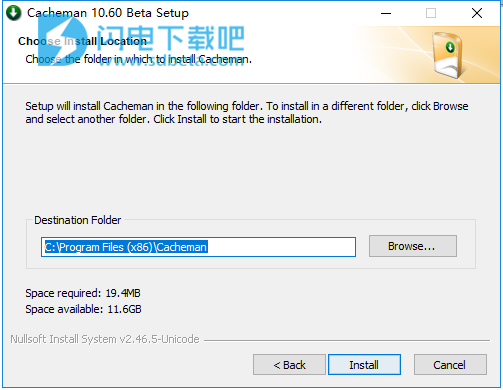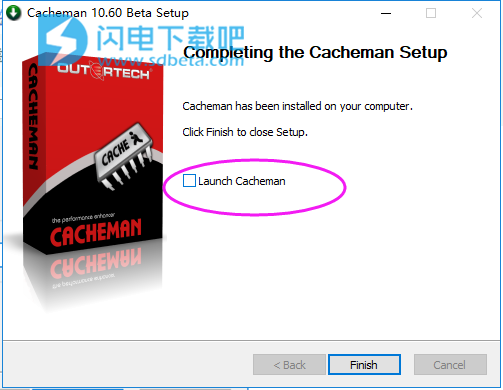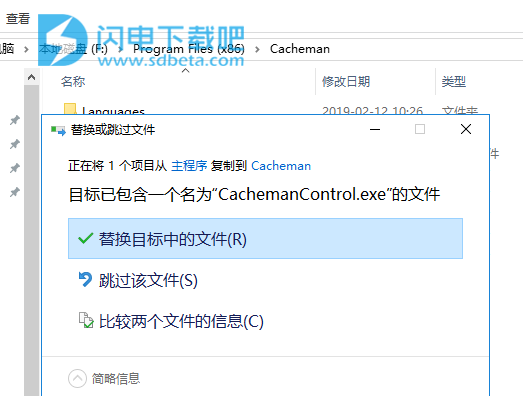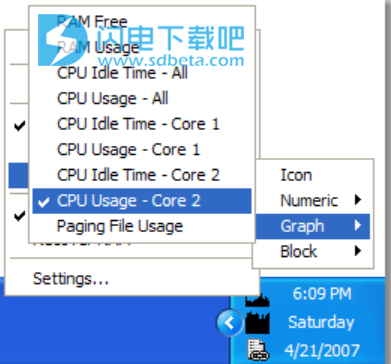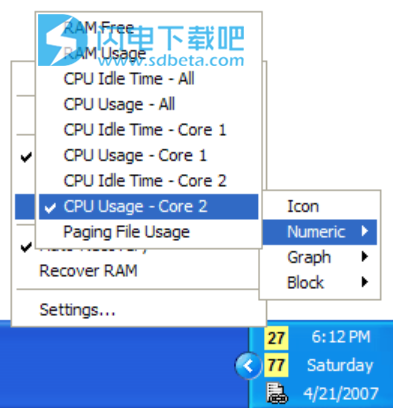Cacheman破解版是一款简单易的Windows 系统缓存优化工具,为了提升电脑运行速度,提高性能,让电脑达到最佳的状态,Cacheman安装完成后会立即检查您的计算机并自动调整大量缓存设置,注册表值,系统服务选项和PC内存参数。它可以便通过管理计算机内存(RAM),程序进程和系统服务来进一步加速计算机。Cacheman确保活动应用程序获得最大可能的处理能力和可用的系统内存。Cacheman还包括针对计算机游戏的特殊优化,以防止由反病毒程序等系统工具引起的减速和卡顿等问题。大家可以使用Cacheman来进行优化缓存控制内存,调整你的内存设置,调整硬盘空间数值,从而增加虚拟内存,CacheMan支持自动优化内存、自动重启服务、自动释放内存、清理无用内存占用等多种功能。可谓是非常完善了,自动优化使其适用于新手和中级用户,但它对于计算机专家来说也足够强大和多功能。设置备份可确保只需单击即可撤消所有用户修改。本次小编带来的是最新破解版,有需要的朋友不要错过了!

安装破解教程
1、在本站下载并解压,如图所示,得到以下内容

2、双击cachm1060.exe运行,根据提示进行操作安装,选择安装路径
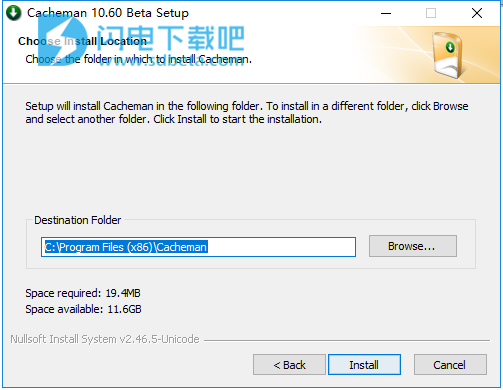
3、安装完成后不要运行软件
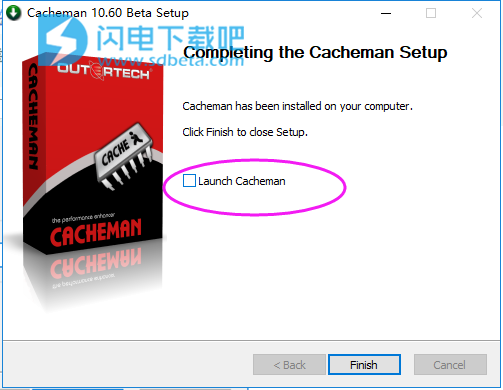
4、将破解文件夹中的CachemanControl.exe复制到安装目录中,点击替换目标中的文件
软件特色
1、PC速度最大化
Cacheman也是PC速度最大化器。超过十年的Outertech优化经验已经被分解为九个不同的优化模型,我们称之为配置文件。每个配置文件将以不同的方式提升您的电脑。默认配置文件被称为所有世界最好的,并且已被开发以在绝大多数计算机上最大化PC速度而没有任何副作用。此外,Cacheman还为Notebook,Netbook,Desktop和Gaming电脑,服务器和Windows 7-10平板电脑提供了更具体的配置文件。所有配置文件将在32位和64位版本的Windows 10,8.x,7,Vista,XP上运行。
2、Intel Core和AMD Ryzen支持
除了已经内置的英特尔酷睿处理器优化之外,Cacheman 10.10更新了AMD Ryzen 7 1700,1700X,1800X和Ryzen 5 1400,1500X,1600,1600X处理器的优化配置文件。AMD Ryzen 7处理器包括16个CPU内核 - 8个物理和8个虚拟(仿真)内核。物理核心放置在CPU裸机上,分为两组,每组4个核心,即所谓的CCX(CPU复杂)。
这两组与256位宽双向交叉开关互连。交叉开关的速度与系统内存(RAM)的速度相关。在CCX组内,CPU内核可以很快地进行通信。位于两个独立CCX组的核心之间的通信速度明显较慢(由2倍以上)。
Windows 10似乎不知道Ryzen CPU由两个单独的CPU核心组组成。将程序线程从一个CCX组切换到另一个CCX组可能会导致性能下降,否则非常快的CPU。
在Outertech实验室的测试期间,我们发现将某些Windows应用程序绑定到第一个CCX组(4个物理+ 4个虚拟内核)可以提高性能,因为避免了两个CCX组之间的线程切换。这将只适用于没有充分利用所有16个cpu内核,特别是电脑游戏的应用程序。在Outertech实验室的测试期间,我们发现将某些Windows应用程序绑定到第一个CCX组(4个物理+ 4个虚拟内核)可以提高性能,因为避免了两个CCX组之间的线程切换。这将只适用于没有充分利用所有16个cpu内核,特别是电脑游戏的应用程序。在Outertech实验室的测试期间,我们发现将某些Windows应用程序绑定到第一个CCX组(4个物理+ 4个虚拟内核)可以提高性能,因为避免了两个CCX组之间的线程切换。这将只适用于没有充分利用所有16个cpu内核,特别是电脑游戏的应用程序。
3、注意AMD Ryzen 7位用户
由于我们期待微软在这个问题上解决这个问题,所以我们现在决定采用自动Cacheman优化。用户可以手动尝试此优化。这是游戏的例子巫师3:
①启动要优化的电脑游戏,在这个例子巫师3.
②切换到桌面(alt +标签热键)
③启动Cacheman
④转到粘性核心的亲和力标签
⑤在进程列表中选择witcher3.exe
⑥点击预置按钮,选择核心1-8
⑦核心相关性将默认更改为11111111亿
⑧重新启动巫师3
优化其他游戏只是寻找正确的流程在核心关联列表中的名称。
Cacheman会记住这个调整,每次开始游戏时都会自动应用。我们将继续监控这个问题,如果Microsoft没有通过更新来解决这个问题,我们将会通过自动核心关联优化来发布一个新的Cacheman版本。
4、通过删除内存泄漏来解决计算机减速
当程序消耗RAM(随机存取存储器)但无法将其释放回操作系统时,会发生内存泄漏。在最坏的情况下,由于硬盘颠簸(增加的分页文件使用率),计算机将无法接受地减慢。Cacheman可以治愈记忆体泄漏的症状。如果遇到泄漏内存的应用程序(仔细查看Cacheman信息选项卡),您可以通过更改泄漏应用程序允许使用的最大内存量来解决问题。这将使PC停止放慢。如果您不执行特定的RAM管理规则,Cacheman的自动内存管理将在以后启动。
5、注册助力器
Cacheman包括注册表增强功能。您可以通过单击“ 性能调整和可用性调整”部分的复选框来手动调整注册表设置。如果您不确定调整选项,只需使用自动优化和Cacheman将为您配置所有设置。调整分布在几个选项卡上,包括可视化,安全性和稳定性设置。您还可以更改自动播放选项,将Windows设置为自动登录到计算机,而无需键入密码,或启动向导来优化文本显示。您可以在这里自由实验,因为Cacheman在安装过程中创建了一个设置备份(转到“ 备份”选项卡进行恢复)
软件功能
一、修复电脑游戏和应用程序中的减速,滞后和口吃
Cacheman不仅可以在桌面应用程序中修复减速,延迟和口吃,还可以在电脑游戏中修复,包括战地3 | 4,使命召唤(CoD),耻辱,孤岛危机3,天际,巫师3,激战2,世界魔兽争霸(WoW)和星球大战 - 旧共和国(SWTOR)。Cacheman将提供更多的CPU能力,并为游戏提供更多的内存(RAM)。电脑游戏的减速,滞后和口吃通常是由后台进程和磁盘活动引起的。例如,后台病毒扫描由反病毒程序执行可以显着减慢计算机速度。Windows系统服务通常也是计算机游戏中滞后和口吃的原因。
如果它们占用过多的CPU处理能力,Cacheman将动态调节后台进程(反病毒程序,系统服务,Windows-Update安装)的优先级。正面运行的应用程序(在这种情况下是计算机游戏)将获得显着提升。Cacheman还将确保泄漏(浪费)计算机内存的应用程序不会从游戏中夺走资源。动态优先级功能已经预先配置,从一开始就可以使用。
二、有史以来第一款Windows性能优化软件!
Cacheman最初的互联网化身是在1997年初推出的,是有史以来第一个发布的Windows优化应用程序。在15年以及数百万次下载之后,Cacheman的2013版本将作为版本7.70提供,完全支持Windows XP / Vista,专门用于加速Windows 10和Windows 7 8.1电脑。在其丰富的历史中,Cacheman几乎被世界各地的计算机杂志所赞誉。
甚至微软推荐使用Cacheman 5.11:“Cacheman使您可以更详细地调整硬盘驱动器,CD-ROM驱动器,桌面图标以及文件和文件夹名称的缓存设置。您可以选择典型的配置文件,使用向导或只是实验“。
三、游戏PC,服务器,笔记本电脑,台式电脑和数字音频工作站加速
Cacheman允许您从自动优化配置文件中进行选择,以加快计算机的速度并使其更可靠。例如,其中一个配置文件旨在加速游戏PC。通过此配置文件,Cacheman可确保您的游戏不会被计算机病毒扫描等后台任务中断。这样可以防止游戏滞后和口吃。
基本配置文件:旨在获得Cacheman优化如何工作的基本“感觉”。
1、最好的世界:大多数台式电脑的最佳选择。超过15年的Windows优化经验进入此配置文件。已经分析了数以千计的计算机和用户报告以创建没有任何副作用的配置文件,这将为每台PC提供主要的加速。
2、最高性能:此配置文件以全球最佳配置文件为基础,并添加了一些实验性调整,可以提供额外的计算机加速。其中一些调整没有长期经验,因此该配置文件是喜欢试验的用户的首选。
3、最大稳定性:适用于使用具有稳定性问题的旧计算机程序的计算机。处理写得不好的软件的宽限期,容错和等待状态将会增加。不要在稳定的计算机上使用。此配置文件包含较少的激进调整,但仍然为您的计算机提供了一个主要的加速。
4、笔记本| 上网本:适用于笔记本电脑和上网本等笔记本电脑设备。这与世界上最好的个人资料相似,只有一个主要区别。此配置文件将电池寿命和散热问题考虑在内。
5、数字音频工作站:一个数字音频工作站(DAW)是一种用于记录和编辑数字音频的计算机。如果选择此配置文件,Cacheman将优化Windows参数以最小化系统延迟并提高音频编辑性能。
6、游戏PC:适用于运行全屏应用程序(如电脑游戏)的计算机。此配置文件调整了PC,因此后台任务和系统服务不会中断前台应用程序,尤其是计算机游戏。游戏滞后,减速和口吃通常是由计算机病毒扫描等后台任务引起的。Cacheman将确保游戏不会放慢速度。
7、超级用户:专为想要完全控制计算机的用户而设计。来自用户帐户控制(UAC)的警告消息将被停用。Windows被调整为对编写糟糕的软件的容忍度较低,因此无法阻止其他正在运行的应用程序。
8、网络服务器:运行24/7的系统的配置文件,例如网络/ LAN文件服务器或Internet Web服务器(运行Apache或Microsofts Webserver IIS)。Windows将针对后台进程和长时间运行缓存进行调整。
9、图形| CAD工作站:为图形艺术家,CAD和CAM建模师,动画师和建筑师创建的配置文件。您的系统将针对资源密集型任务进行优化,从3D建模,RAW图像编辑,科学可视化到视频渲染。
10、Windows 7-10平板电脑:此配置文件可改善多台Windows 7-10 x86 / x64平板电脑的用户界面响应速度,包括(但不限于)Acer Iconia W510,联想ThinkPad Tablet 2,Dell Latitude 10和Microsoft Surface Pro。
四、5分钟内更快的电脑!
Cacheman很容易让初学者使用,但对于高级用户来说足够强大。永远不要再想知道如何加速你的电脑。尝试自动优化,让Cacheman采取行动,执行最常需要的调整,以使您的计算机恢复速度。
除了对更快的计算机进行自动优化之外,您还可以通过定义在系统分配内存(RAM)时应该获得优先级的特定应用程序来手动控制,或者对特定应用程序允许使用的内存量施加限制!
使用教程
1、自动优化
在使用此Cacheman功能之前,请确保已安装最新版本的程序。
如果单击“优化”按钮,Cacheman将扫描您的系统并为每个设置和系统调整计算最佳值。
完成后,将出现一个对话框,通知您需要重新启动才能使更改生效,您可以选择让Cacheman重新启动系统或稍后手动重新启动。
2、托盘图标
Cacheman在Windows托盘区域中最多显示五个(您可以禁用其中任何一个)图标。
在这里,您可以看到两个托盘图标,将两个CPU核心的CPU使用率显示为图形...
......以及数值。
提示
单击任何图标可以将显示设置为备用模式。这样,您可以将每个托盘图标配置两次,并快速切换显示。要启用备用模式切换(默认情况下禁用),请打开主窗口选项选项卡上的备用复选框。
您还可以配置托盘图标显示并设置热键以在“选项”选项卡上显示“缓存器”控制窗口。
3、 信息
在此页面上,您可以看到一些重要的系统数据,如CPU和RAM使用情况,以及操作正在运行的进程。
Cacheman显示已加载的Windows进程(应用程序和系统服务)列表以及RAM使用情况。如果进程占用的CPU时间超过3%,则进程名称将以蓝色显示,如果进程占用CPU时间的15%以上,则进程名称将显示为红色。
在列标题上方,您可以看到两个最活跃的进程。您可以通过单击任何列标题对进程列表进行排序。您还可以通过拖放列标题来更改显示顺序。
如果进程有窗口,则此窗口的图标显示在进程名称的左侧。如果你双击这样一个项目,Cacheman将把这个过程的窗口带到前面。
进程列表功能 :
最重要的Cacheman进程功能是RestartProcess和KillProcess。
这些功能是什么?
Windows程序可能会不时崩溃并无响应。它完全停止对用户输入作出反应。在不好的情况下,它可能会降低整个系统的速度,甚至阻止其他程序运行。
发生这种情况时,您通常会显示任务管理器并尝试结束它。
不幸的是,它并不总是有效。程序可能崩溃非常严重,甚至忽略任务管理器。您反复选择“结束进程”,但没有任何反应。
在这种情况下,Cacheman进程管理功能应该可以帮助您。
它将从内存中删除(并可选地重新启动)所选程序,即使它不能很好地播放并拒绝响应。由于此功能仅应作为最后的手段使用,因此系统会询问您是否确实要终止该过程。可以在选项选项卡上禁用安全对话框。
解释了所有过程功能。
·重启Process I Service
结束或终止所选流程或服务,然后重新启动所选流程或服务
·结束过程
关闭所选应用程序的主窗口(正常退出)
·杀戮过程
从内存中删除选定的进程,仅在没有响应的崩溃应用程序上使用
·属性......
显示所选进程可执行文件的属性对话框
·显示窗口
将所选进程的主窗口置于前面(与双击相同)
· 打开文件夹
使用资源管理器打开进程可执行文件的文件夹
·重命名标题
更改所选进程主窗口的标题
·在Internet上查找条目
打开默认Web浏览器并查找有关所选进程的信息
·上传反病毒检查
打开您的默认Web浏览器,其中包含一个网站,您可以在该网站上传文件,并在一分钟内使用多个Anti Virus程序进行检查
·降低RAM使用率
将所选进程的非活动部分从RAM移动到分页文件
·设置优先级
设置所选进程的CPU优先级,具有更高优先级的进程将获得更多的CPU时间并且运行速度更快,但会减慢其他进程的响应时间
·设置优先级(粘性)
与Set Priority相同,区别在于优先级将在计算机重启或程序重启后继续存在
提示您可以单击列标题对进程列表进行排序。
您可以拖放列标题以更改显示顺序。
要禁用列,请将其宽度减小为o像素。
要重置列显示,请使用“处理列表”子菜单中的相应功能。
双击带窗口的进程会将窗口置于最前面。
“CPU Ticks”列表示进程的CPU使用率,因为您的计算机已启动。
如果要将Cacheman用作任务管理器替换,请确保在Windows启动时加载托盘图标(默认)。 您还可以配置热键以显示Cacheman设置窗口。 可以在“选项”选项卡中配置这两个设置。